Выгрузка копии сертификата
Электронная подпись
Через «Панель управления» для Windows
В целях безопасности рекомендуется выгружать только открытую часть сертификата.
Если вам необходимо сделать копию сертификата, воспользуйтесь статьей на нашем сайте, разделом «Как копировать сертификат на другой носитель».
Если вам необходимо сделать копию сертификата, воспользуйтесь статьей на нашем сайте, разделом «Как копировать сертификат на другой носитель».
- Нажмите на кнопку «Пуск» или клавишу Windows на клавиатуре, чтобы открыть экран «Пуск»;
- Начните вводить «Свойства браузера» и нажмите на появившееся приложение «Свойства браузера»;
- Перейдите на вкладку «Содержимое» или «Содержание»;
- Нажмите «Сертификаты»;
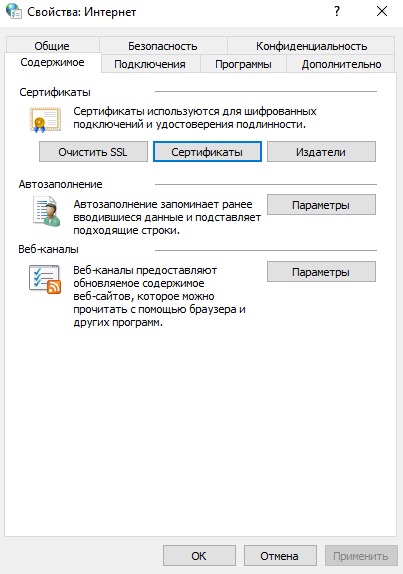
- Перейдите на вкладку «Личные»;
- Выберите из списка необходимый для экспорта сертификат и нажмите «Экспорт»;
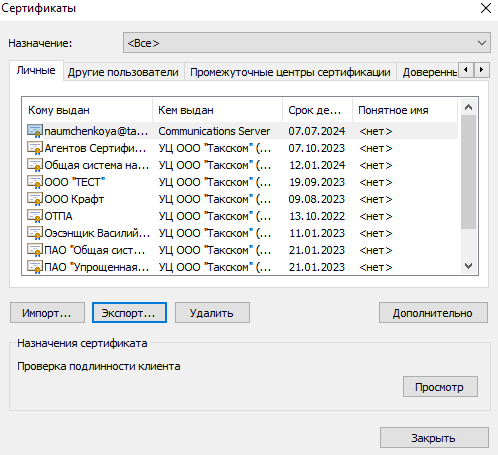
- В открывшемся «Мастере экспорта сертификатов» нажмите «Далее»;
- Выберите «Нет, не экспортировать закрытый ключ», чтобы экспортировать только открытую часть сертификата и нажмите «Далее».
Если выбор из двух вариантов недоступен, значит экспорт закрытого ключа запрещен.
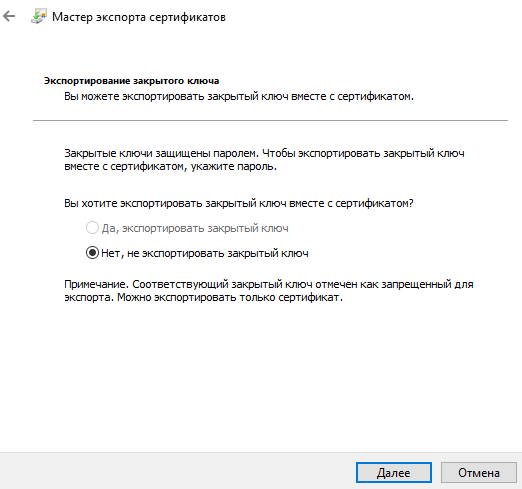
- Выберите формат экспортируемого файла «Файлы X.509 (.CER) в кодировке DER» и нажмите «Далее»;
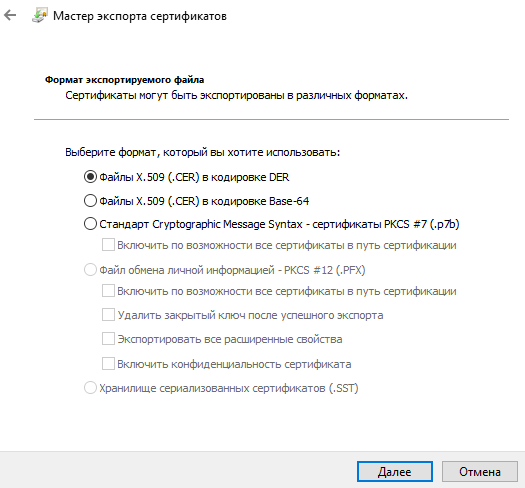
- Нажмите «Обзор» и укажите имя экспортируемого файла;
- В строке «Имя файла» отобразится путь, куда будет сохранён сертификат, нажмите «Далее»;
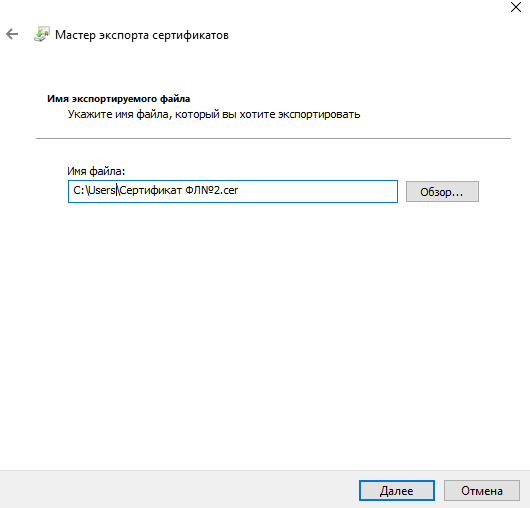
- Нажмите «Готово» и дождитесь сообщения об успешном экспорте сертификата;
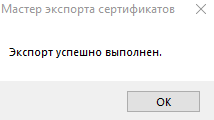
В результате этих действий вы создадите в указанной папке открытый файл сертификата ключа ЭП.
Через «КриптоПро» для Linux
Откройте «Инструменты КриптоПро»
- Запустите терминал сочетанием клавиш
Ctrl+Alt+T; - Введите команду
cptoolsи нажмите «Enter»;
- Запустите терминал сочетанием клавиш
- Нажмите «Показать расширенные»;
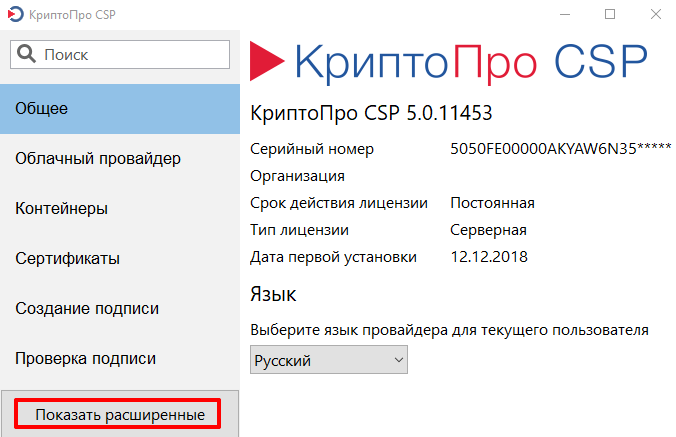
- Выберите «Сертификаты»;
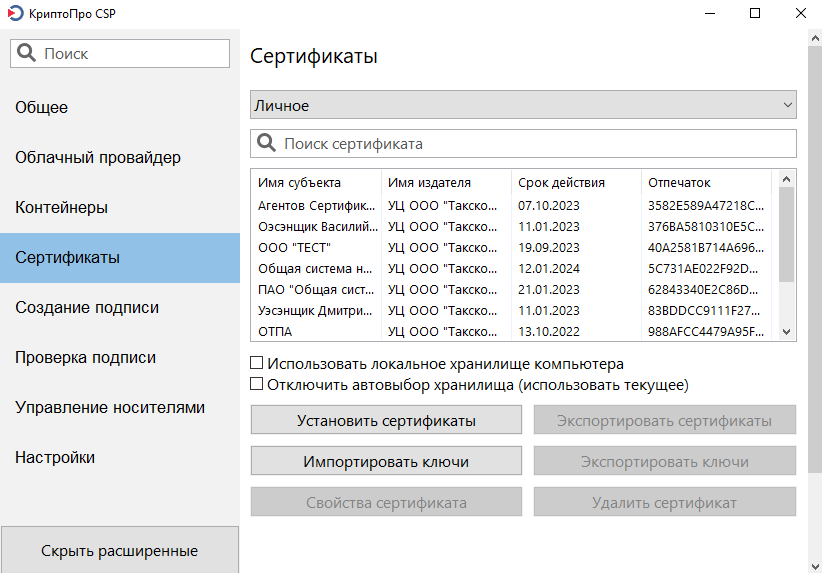
- Из списка сертификатов выберите нужный сертификат и нажмите «Экспортировать сертификаты»;
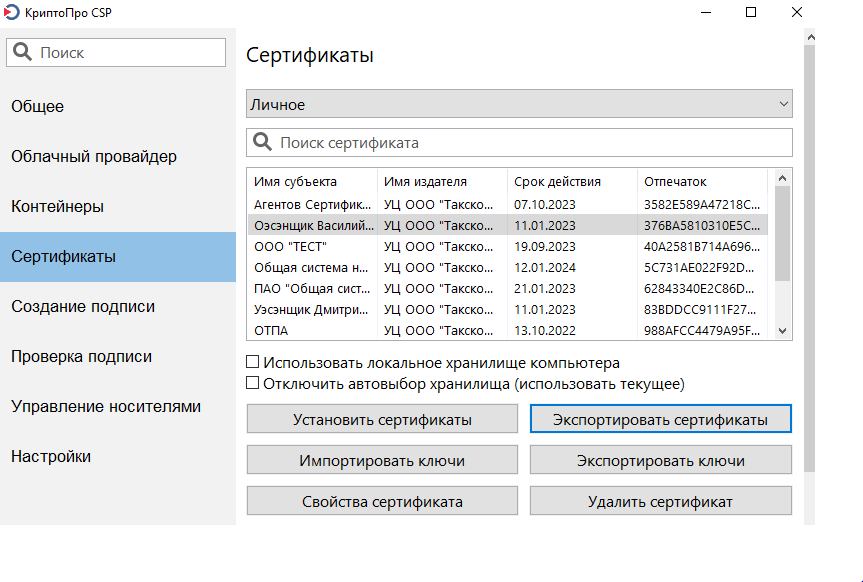
- Дождитесь сообщения об успешном завершении экспорта сертификата.
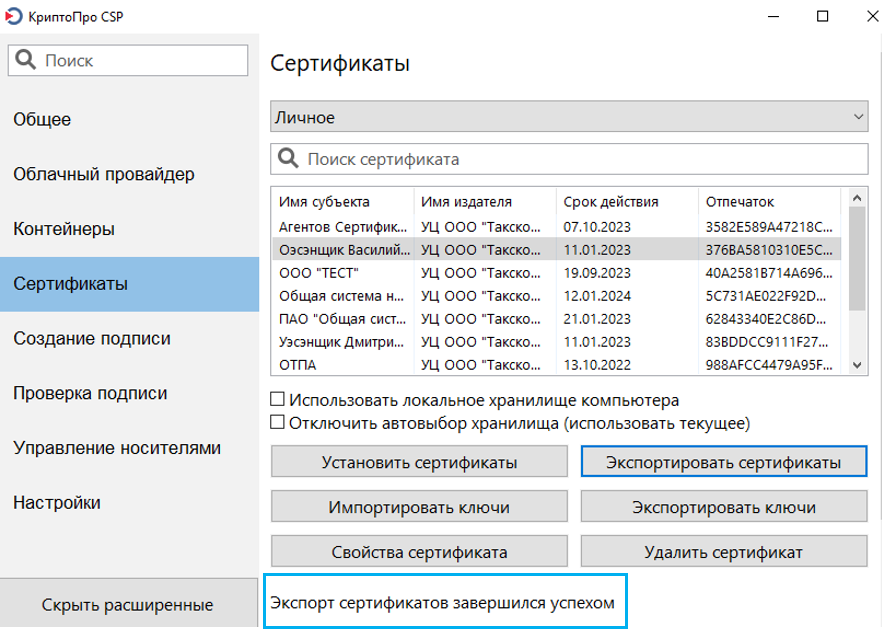 Посмотреть сохраненные копии сертификатов можно с помощью команды:
Посмотреть сохраненные копии сертификатов можно с помощью команды:
csptest -keyset -enum_cont -verifycоntext -fqcn. Как скопировать сертификат на разные носители?
Помогла ли статья решить вопрос?
Да Нет
Благодарим за отзыв!
Спасибо, что сообщили нам!
и получайте новости первыми!